Резервна копія WhatsApp – словосполучення, яке ви напевно чули хоча б раз. Однак не всі знають, навіщо потрібно копіювати дані, що являє собою процес і як він робиться. Детально обговоримо це в огляді – ми підготували інструкції для користувачів Андроїда і Айфона.
Що це таке
Резервне копіювання WhatsApp – це створення копії даних і налаштувань програми на зовнішньому носії, найчастіше в хмарному сховищі. Користувач може зберегти всю інформацію з месенджера для подальшого відновлення!
Функція бекапа використовується для подальшого відновлення даних у разі їх втрати, пошкодження або неможливості доступу. Припустимо, ви втратили смартфон – просто запустіть бекап і отримаєте копію месенджера з точними користувацькими налаштуваннями, інформацією та контактами!
З визначенням розібралися – пора рухатися далі. Ми почнемо з резервного копіювання Ватсап на Андроїд, спробуємо зробити бекап і дізнаємося основні правила!
Бекап на Андроїд
Перш ніж розбиратися, як зробити резервну копію WhatsApp на Андроїд, потрібно запам’ятати найпростіші параметри. Для початку рекомендуємо відключитися від мобільного інтернету і підключитися до бездротової мережі, потім переконайтеся в наступному:
- Ви увійшли в акаунт Google на смартфоні;
- Ви встановили сервіси Google Play;
- На телефоні вистачає вільного місця.
Зазначимо, що резервні копії месенджера, які не використовуються більше року, автоматично видаляються.
Спробуємо зробити резервну копію Ватсап на Гугл Диск?
- Увійдіть в месенджер і натисніть кнопку «Меню»;
- Знайдіть розділ «Налаштування» і перейдіть до блоку «Чати»;
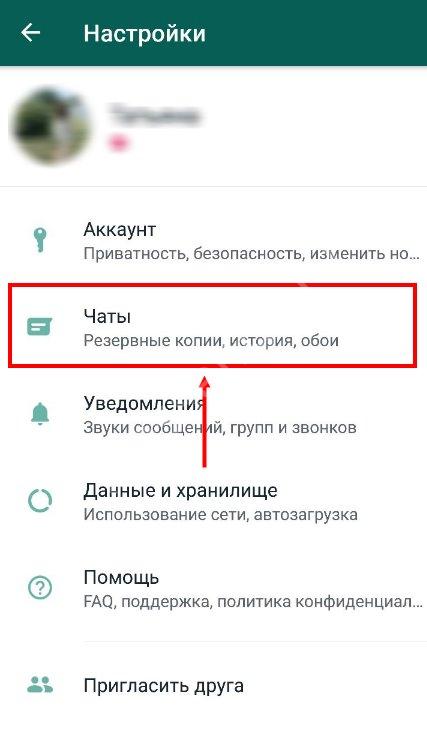
- Шукайте кнопку «Резервна копія чатів»;
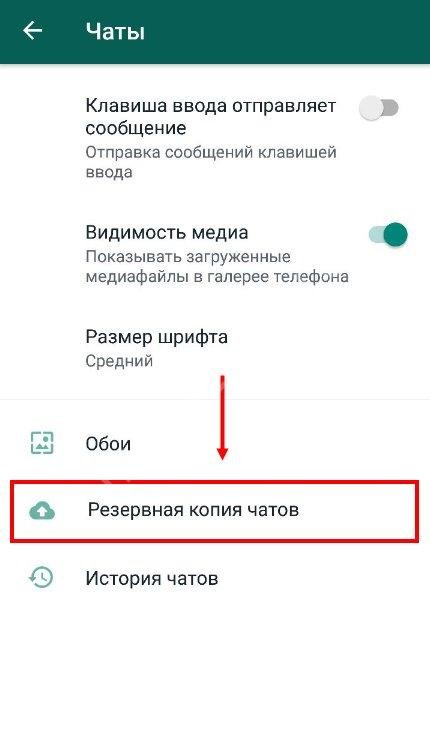
- Вибирайте будь-яку доступну частоту (крім «Ніколи»);
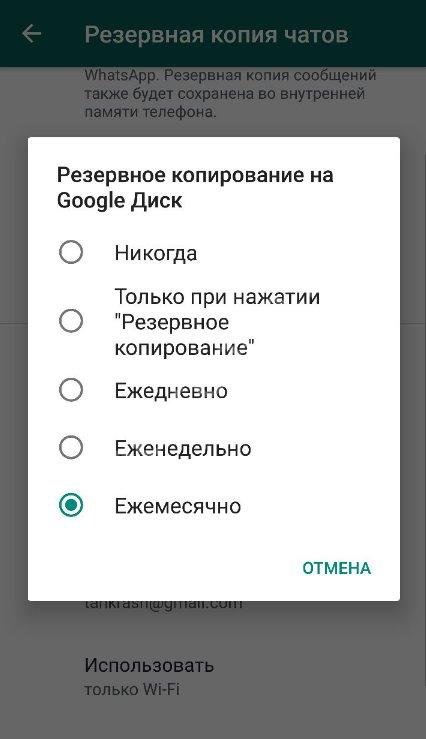
- Якщо на екрані з’явився список доступних акаунтів, виберіть потрібний;
- Якщо ви не знайшли потрібний профайл, клацніть по значку «Додати»;
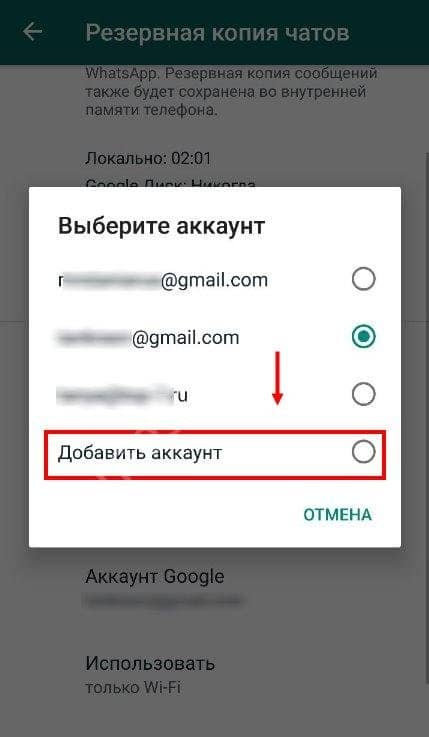
- Вводите ваше ім’я користувача та клікайте на кнопку продовження;
- Натисніть на значок «Використовувати», щоб вибрати мережу – мобільний або бездротову;
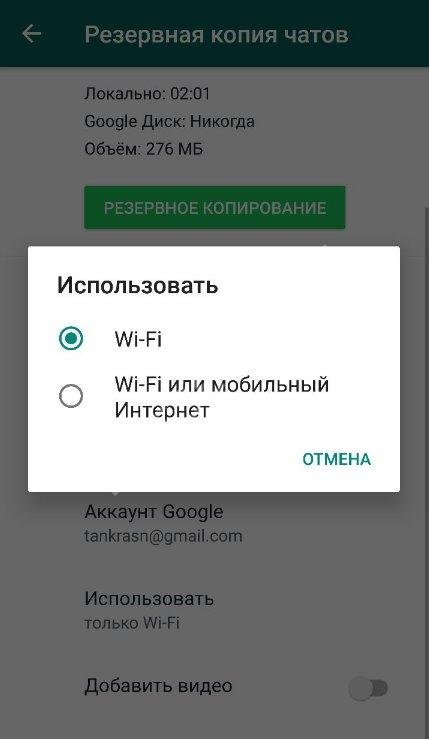
- Процес запуститься автоматично.
Крім того, варто обговорити, як зробити резервну копію WhatsApp вручну – впорається будь-який користувач:
- Увійдіть в месенджер WhatsApp і перейдіть до налаштувань;
- Знайдіть розділ «Чати» і клацніть по рядку «Резервна копія»;
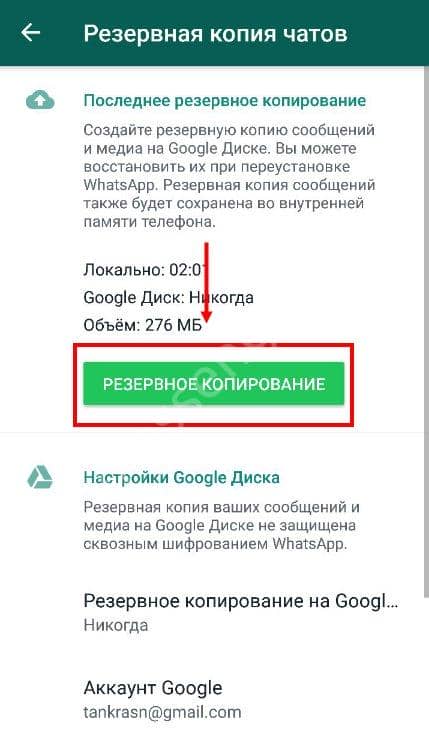
- Ще раз натисніть на відповідну кнопку і чекайте закінчення процесу.
Важливо! Радимо запам’ятати наступну інформацію:
- Первісне резервне копіювання може зайняти тривалий час – згодом він буде проходити швидше;
- Дані, які копіюються на Гугл Диск, не захищені наскрізним шифруванням.
Вітаємо, ви змогли зробити бекап! Переходимо до наступного кроку – розберемося, як відновити резервну копію WhatsApp.
Відновлення та видалення
Спочатку ми спробуємо відновити резервну копію Ватсап! Зверніть увагу, неодмінна умова здійснення процесу – використання аналогічний номер телефону та акаунта Гугл.
- Знайдіть на екрані значок месенджера WhatsApp, затисніть його пальцем;
- Перетягніть іконку в кошик, щоб видалити;
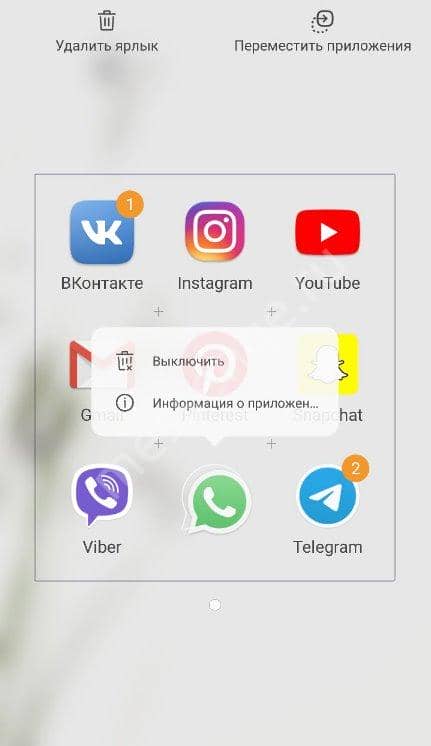
- Увійдіть в Гугл Плей Маркет і знайдіть WhatsApp через пошуковий рядок;
- Натисніть кнопку «Встановити» і дочекайтеся інсталяції програми;
- Відкрийте месенджер і введіть номер телефону;
- На екрані з’явиться пропозицію відновлення чатів і медіафайлів;
- Клацніть по значку «Відновити»;
- Як тільки процес завершиться, натисніть на іконку «Слід.»;
- Ініціалізація запуститься автоматично. Готово!
Відновлення резервної копії вдалося – переходимо до наступного кроку. Як видалити резервну копію Ватсап з Гугл Диска, якщо вона вам не потрібна?
- Відкривайте Диск на комп’ютері або телефоні, щоб активувати акаунт, використаний раніше;
- Якщо ви відкрили хмара зі смартфона, клацніть по кнопці «Меню зліва виберіть показ повної версії;
- Знайдіть шестірню в правому верхньому куточку і перейдіть до налаштувань;
- Шукайте рядок «Управління додатками»;
- У списку шукайте назва месенджера WhatsApp;
- Клікайте на рядок «Налаштування», виберіть розділ «Видалити дані додатка»;
- Підтвердіть дію.
Ви вже знаєте, куди копіюються повідомлення з Ватсапа – в цей процес можна внести самостійні зміни. Давайте спробуємо?

Налаштування процесу
Перший параметр, який ви можете поміняти – частота бекапа:
- Відкрийте WhatsApp і перейдіть до меню;
- Відкривайте налаштування, далі – «Чати»;
- Шукайте рядок «Резервні копії» і переходьте до розділу «На Гугл Диск»;
- Вибирайте частоту бекапа на свій розсуд – щодня, щотижня, щомісяця.
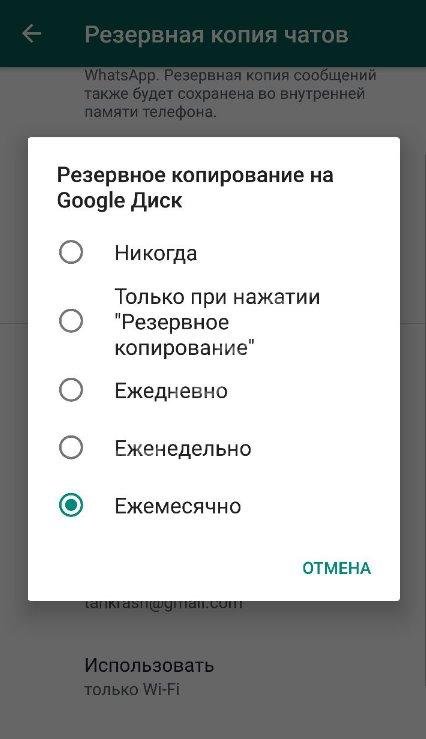
Ви самостійно встановлювали місце, де WhatsApp зберігає резервні копії – його також можна поміняти:
- Перейдіть до меню у налаштуваннях згідно інструкції, наведеної вище;
- Клацніть по значку «обліковий Запис» і вибирайте потрібний профіль, який буде використовуватися для бекапа, можна додати новий.
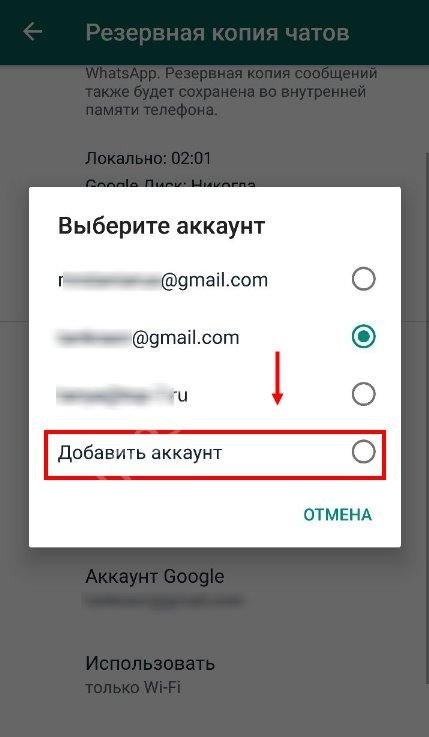
Запам’ятайте! Якщо ви поміняєте аккаунт, дані з попереднього профілі будуть видалені.
Також ви можете поміняти підключення, використовуване для бекапа:
- Увійдіть у WhatsApp і відкрийте потрібний розділ меню;
- Шукайте кнопку «Використовувати» та обирайте мережу, використовувану для бекапа.
Ми розповіли про те, як скопіювати повідомлення в Ватсап. Наостанок варто уважно вивчити проблеми, з якими може зіткнутися користувач Андроїд.
Можливі неполадки
Якщо у вас не виходить зробити бекап:
- Переконайтеся, що ви додали сервіси Гугл Плей, а також увійшли до аккаунт Гугл;
- Перевірте, чи вистачає вам трафіку для здійснення операції – у разі необхідності перейдіть на бездротову мережу.
Якщо ви не можете зробити відновлення, перевірте наступне:
- Ви використовуєте той же номер телефону та адресу електронної пошти, що і при створенні бекапу;
- На телефоні вистачає вільного місця;
- Встановлені сервіси Гугл Плей;
- Телефон заряджений або підключений до джерела живлення;
- Подається стабільний інтернет-сигнал від мобільного або бездротової мережі.
Ми розібралися з Андроїдом – пора обговорити, як скопіювати листування WhatsApp на Айфоне!

Айфон
Користувачі яблучної продукції впораються із завданням швидше – процес бекапа реалізований простіше і зрозуміліше. Для початку зверніть увагу на важливі вимоги:
- Ви здійснили вхід на пристрій за допомогою Apple ID, який використовується для входу в iCloud;
- На смартфоні встановлена сьома версія операційної системи – або новіше;
- На iOS 7 включені «Документи і дані»;
- На iOS 8 і вище включений iCloud Drive;
- Обсяг вільного простору в Ай Клауд і на телефоні перевищує розмір файлу мінімум в 2,05 рази.
Просто виконайте наступну інструкцію:
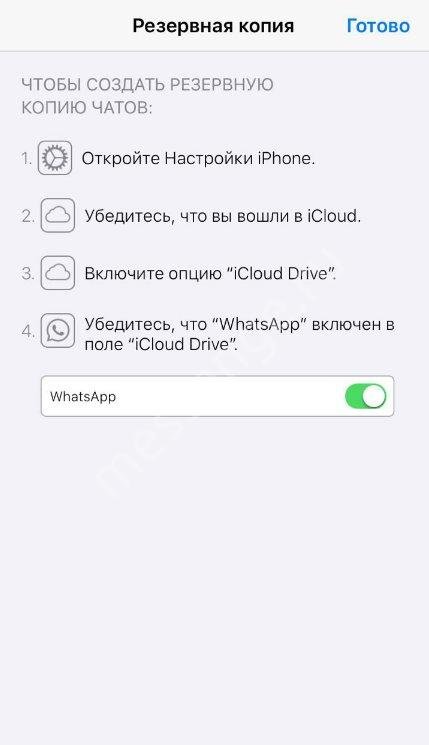
А тепер приступимо:
- Відкрийте месенджер і перейдіть до налаштувань;
- Знайдіть розділ «Чати», далі – «Резервні копії»;
- Шукайте кнопку «Створити», вона стане активна після того, як ви виконаєте всі умови в інструкції на скріні вище;
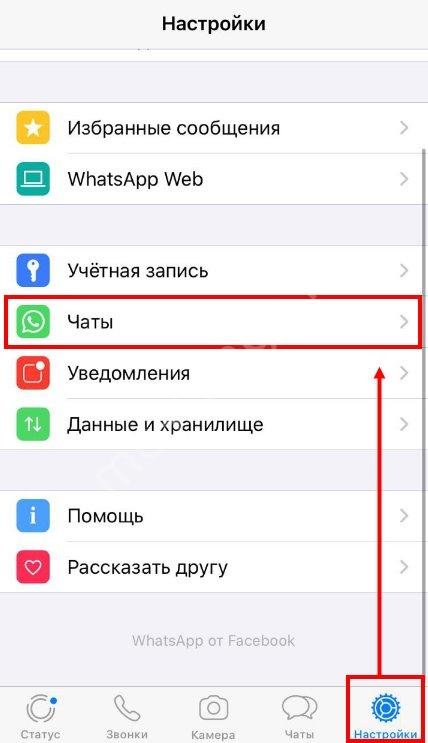
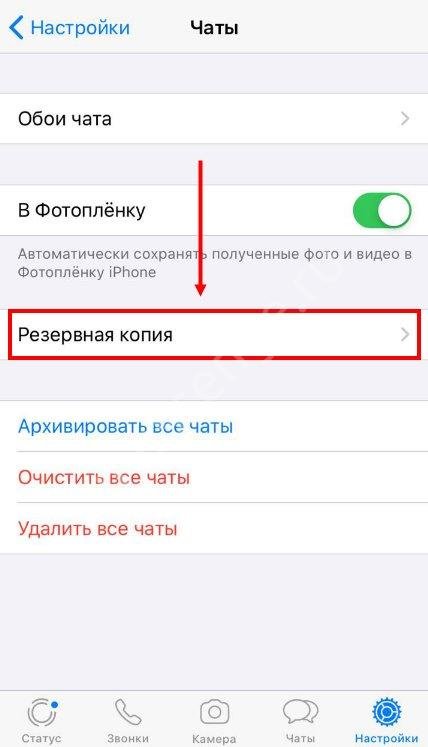
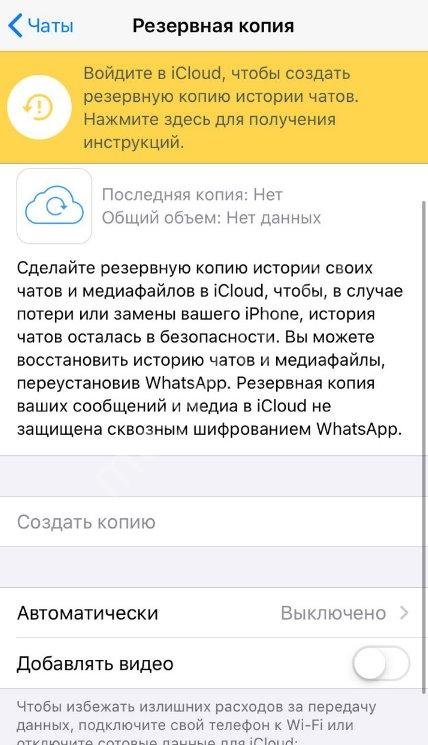
- Вибирайте часовий проміжок – інші дії будуть зроблені автоматично.
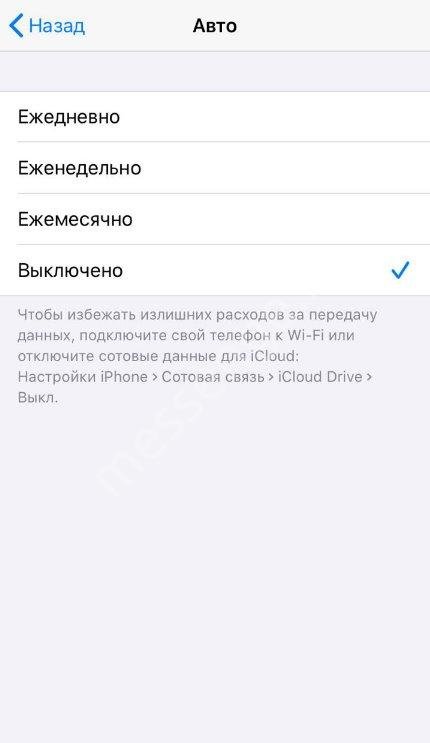
Якщо при вході в меню ви побачили дату останнього бекапа, необхідно видалити месенджер WhatsApp;
- Затисніть іконку Вотсапа на екрані, натисніть на хрестик;
- Відкрийте Еп Стор і встановіть програму WhatsApp заново;
- Запустіть його і введіть номер телефону;
- Дочекайтесь появи відповідної пропозиції і натисніть на кнопку «Відновити».
Ми розповіли вам про резервні копії Ватсап – обов’язково використовуйте цю опцію, щоб не втратити важливі дані та контакти! Тепер потрібна інформація завжди буде під рукою, навіть не сумнівайтеся.


